Зміст
- 1 Що таке групові дзвінки в Viber
- 2 Як створити конференцію в Вайбер
- 3 Трохи інформації про функції шифрування

Viber – це додаток, що працює під управлінням ОС Android, iOS, Windows, Mac і навіть Linux. Виробник подбав про те, щоб користувач міг отримати доступ до листування і відеодзвінкам зі своїми контактами з будь-якого пристрою. Про те, як в Вайбере створити новий груповий чат розповідається нижче.
Що таке групові дзвінки в Viber
Групові відеодзвінки в Viber – це можливість бачити кількох учасників конференції одночасно. Користувач може налаштувати відображення інших учасників – збільшити, або навпаки, зменшити їх і залишити фокус на одному співрозмовника.
В Viber версії від 5.0 і вище передбачена можливість здійснення відеодзвінків. Для можливості користуватися цією функцією, необхідно переконатися, що смартфон або інший пристрій відповідає технічним вимогам програми. Потрібно мати:
- фронтальну камеру;
- версію від 4.2 для Android;
- пристрій iPhone 4S і новіше, а також iOS від версії 7.0.
Це основні вимоги до мобільних пристроїв. Для ноутбуків немає ніяких окремих вимог, крім наявності фронтальної камери і драйверів до неї. Програма працює під управлінням всіх актуальних ОС.
У Вибере передбачена можливість автоматичного оновлення, так що користувач може завжди отримувати найсвіжішу версію програми. Оновити софт також можна і вручну – це дозволить переконатися в тому, що конференція буде працювати справно.
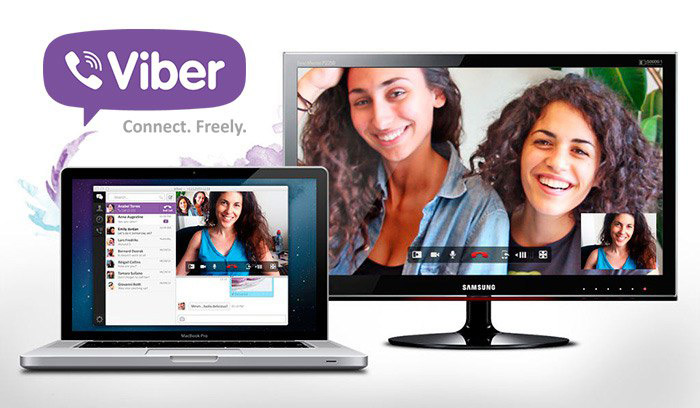
Якщо виявиться, що пристрій не відповідає мінімальним технічним вимогам, то здійснювати відеодзвінки не вийде. Зате можна відправляти повідомлення або здійснювати звичайні дзвінки. Про те, як створити в Viber звичайний дзвінок можна зрозуміти інтуїтивно – для цього навпроти імені контакту розташована спеціальна «кнопка». Група користувачів може самостійно запросити взяти участь інших юзерів у відеоконференції, для цього треба лише відповісти на дзвінок, після чого спілкування негайно почнеться.
Як створити конференцію в Вайбер
Створити відеоконференцію на смартфонах досить просто, для цього знадобиться:
- запустити програму;
- у Android значок запуску відеоконференції розташований у правому нижньому куті;
- у iOS іконка запуску розміщена у верхньому лівому куті;
- після запуску відеодзвінка, необхідно додати всіх потрібних користувачів з контактів.
Готово, тепер всі користувачі зможуть побачити один одного в груповий конференц-зв’язку.
На комп’ютері спосіб почати відеодзвінок трохи відрізняється від методики на телефоні. Про те, як зробити груповий дзвінок на ПК розповість ця інструкція:
- необхідно почати звичайний чат з користувачами зі списку контактів;
- до розмови необхідно підключити інших користувачів (їх можна знайти в списку контактів);
- після запрошення всіх необхідних користувачів, потрібно натиснути на кнопку початку відеодзвінка.
Після цього почнеться аудіоконференція Вайбер на ПК. Схема досить проста і працює під управлінням будь-яких ОС. У додаткових налаштуваннях можна налаштувати параметри відео – визначити гучність вступника і вихідного звуків, вказати якість трансльованого зображення. Особливо актуальний останній параметр для користувачів смартфонів, так як він дозволяє економити трафік, споживаний з модулів GSM.
Під час групової відеоконференції можна відключитися від видеовещания, для цього необхідно один раз клікнути на іконку аудіовиклику. Ця схема актуальна для будь-яких пристроїв. Після цього користувачі перестануть отримувати відеосигнал, зате будуть чути звук. Сам користувач при цьому зможе бачити інших учасників конференції.
Трохи інформації про функції шифрування
Користувачі можуть створити закриту відео – або аудиоконференцию, яка буде доступна тільки після введення пароля. Учасники також можуть видаляти раніше надіслані повідомлення, історія листування ніде не зберігається.
Якщо ви вже створювали і налаштовували групові чати і відеоконференції в Вайбер, просимо поділитися вашою думкою в коментарях. Нам, як і іншим користувачам, важлива думка інших людей, які мають досвід у створенні групових чатів і відеоконференцій.


